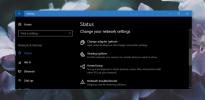Kako deinstalirati font na Windows 10
Instalacija fonta na Windows 10 je jednostavna; otvorite datoteku da biste pregledali fontove, a unutra ćete fino pritisnuti gumb Install. Također možete desnom tipkom miša kliknuti font i u kontekstnom izborniku odabrati opciju instaliranja. U nekim ćete slučajevima trebati administratorska prava za instaliranje fonta, ali to je jednostavan postupak bez obzira. Ako ipak trebate deinstalirati font, postupak je nekako neuhvatljiv. Nije teško, ali nije toliko očito kao instaliranje fonta. Evo kako možete deinstalirati font u sustavu Windows 10.
Deinstalirajte font
Možete deinstalirati font u sustavu Windows 10 iz aplikacije Settings i s Control Panel. Na vama je samo da odaberete kako ćete to deinstalirati.
Deinstaliranje fonta - aplikacija postavki
Otvorite aplikaciju Postavke i idite na grupu postavki za personalizaciju. Odaberite karticu Font. Pomoću trake za pretraživanje na vrhu potražite font koji želite deinstalirati. Ako se imena ne sjećate, možete proći kroz knjižnicu instaliranih fontova i odabrati ga. Odaberite font.
Na zaslonu fonta bit će prikazan gumb Deinstaliranje. Kliknite ga.

Potvrdite da želite deinstalirati font i on će biti uklonjen.

Deinstaliranje fonta - Upravljačka ploča
Otvorite upravljačku ploču i odaberite Izgled i personalizacija. Na zaslonu Izgled i personalizacija odaberite Fontovi. Vidjet ćete kompletnu knjižnicu instaliranih fontova. Desnom tipkom miša pritisnite font koji želite deinstalirati i odaberite Delete iz kontekstnog izbornika.

Deinstaliranje fontova je lako, ali vam može biti zanimljivo što se događa kad deinstalira font koji koristi aplikacija ili datoteka.
Za aplikacije će se oni uvijek vraćati na zadani font. Ako u programu Microsoft Word postavite drugačiji zadani font, a kasnije ga deinstalirate, vratit će se na korištenje Cambria. U datotekama su stvari malo drugačije. Velika je vjerojatnost da će se u slučaju datoteke poput Word-ovog dokumenta datoteka s drugim, obično zadanim fontom. S drugim vrstama datoteke poput datoteke Photoshopa tamo gdje se font koristi u sloju, moguće je da ćete dobiti prazan sloj ili ćete vidjeti upozorenje da vam font više nije dostupan i sloj se ne može uređivati.
Neke aplikacije omogućuju vam da umetnete font u datoteku tako da je uvijek dostupan čak i ako ga pregledavate na sustavu na kojem nije instaliran font. Te su aplikacije prilično rijetke.
traži
Najnoviji Postovi
Što je javna mreža i zašto je to opasno?
To ste vjerojatno čuli javna mreža poput javne WiFi nije sigurno po...
Autorun Angel je sigurnosni analizator temeljen na oblaku za stavke pokretanja
Moje iskustvo iz prve ruke govori mi da Windows Task Manager nije n...
Stvorite grupe aplikacija, web stranica i datoteka kako biste ih zajedno pokrenuli
Čim dignem računalo, postoji niz alata i web stranica koje pokrećem...